【摘要】:若想取消选定,单击工作表中任一单元格即可。②活动单元格下移。插入的空单元格出现在选定单元格的上方。选定的单元格或单元格区域被删除,其右侧的单元格或单元格区域填充到该位置。删除选定的单元格或单元格区域所在列。只清除单元格的内容,保留格式。清除单元格附加的超链接。提示使用“Delete”键只能清除单元格中的内容,无法清除单元格的格式。
1.选择单元格、行或列
(1)选中单元格。单击单元格即可将其选中,选中后的单元格四周会出现粗黑框,利用方向键可以重新选择当前活动单元格。
(2)选择单元格区域。单击区域左上角单元格,按住鼠标左键拖动到区域的右下角单元格,则鼠标指针经过的区域全被选中。或者,先选中第一个单元格,再按住“Ctrl”键,依次选择所需的单元格或单元格区域,可以实现不连续区域的选择。若想取消选定,单击工作表中任一单元格即可。
(3)选中整列。单击工作表中的列号即可选中该列;在列号区拖动鼠标指针可以选择连续的多列;按住“Ctrl”键,单击列号,可以选择不相邻的多列。
(4)选中整行。单击工作表中的行号即可选中该行;在行号区拖动鼠标指针可以选择连续的多行;按住“Ctrl”键,单击行号,可以选择不相邻的多行。
(5)选中整张工作表。单击行号和列号交汇处的“全选”按钮 ,即可选中整张工作表。
,即可选中整张工作表。
2.插入单元格、行或列
(1)插入单元格。选中需要插入单元格位置处的单元格后右击,在弹出的快捷菜单中选择“插入”选项,弹出如图4-21所示的“插入”对话框,在此进行插入单元格的选项设置。

图4-21 “插入”对话框
①活动单元格右移。插入的空单元格出现在选定单元格的左边。
②活动单元格下移。插入的空单元格出现在选定单元格的上方。
③整列。在选定的单元格左侧插入一空列。若选定的是单元格区域,则在选定单元格区域左侧插入与选定单元格区域相同列数的空列。
④整行。在选定的单元格上面插入一空行。若选定的是单元格区域,则在选定单元格区域上方插入与选定单元格区域相同行数的空行。
(2)插入列。右击某列号,在其快捷菜单中选择“插入”选项,即可在该列的左侧插入一空列。
(3)插入行。右击某行号,在其快捷菜单中选择“插入”选项,即可在该行的上方插入一空行。
3.移动和复制单元格
移动单元格是指将单元格中的数据移到目的单元格中,原有位置留下空白单元格;复制单元格是指将单元格中的数据复制到目的单元格中,原有位置的数据仍然存在。
移动和复制单元格的方法基本相同,首先选定要移动或复制数据的单元格,然后在“开始”选项卡的“剪贴板”组中单击“剪切”按钮或“复制”按钮,再选中目标位置处的单元格,最后单击“剪贴板”组中的“粘贴”按钮,即可将单元格的数据移动或复制到目标单元格中。

图4-22 “删除”对话框(www.chuimin.cn)
4.删除单元格、行或列
(1)删除单元格。选中要删除的单元格或单元格区域,在“开始”选项卡的“单元格”组中单击“删除”下拉按钮,在其下拉列表中选择“删除单元格”选项,打开“删除”对话框,如图4-22所示,在此进行删除单元格的选项设置。
①右侧单元格左移。选定的单元格或单元格区域被删除,其右侧的单元格或单元格区域填充到该位置。
②下方单元格上移。选定的单元格或单元格区域被删除,其下方的单元格或单元格区域填充到该位置。
③整列。删除选定的单元格或单元格区域所在列。
④整行。删除选定的单元格或单元格区域所在行。
(2)快速删除列。选中一列或多列,在“开始”选项卡的“单元格”组中单击“删除”下拉按钮,在其下拉列表中选择“删除工作表列”选项即可。
(3)快速删除行。选中一行或多行,在“开始”选项卡的“单元格”组中单击“删除”下拉按钮,在其下拉列表中选择“删除工作表行”选项即可。
5.清除单元格
选中单元格或单元格区域,在“开始”选项卡的“编辑”组中单击“清除”下拉按钮,选择相应的选项,可以实现单元格中内容、格式、批注等的清除,如图4-23所示。
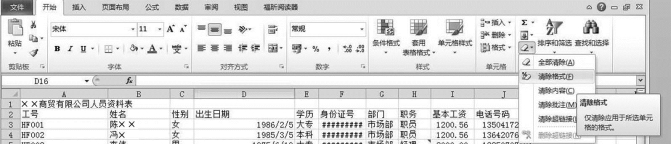
图4-23 “清除”下拉列表
①全部清除。清除单元格中的所有内容。
②清除内容。只清除单元格的内容,保留格式。
③清除格式。只清除格式,保留数值、文本或公式。
④清除超链接。清除单元格附加的超链接。
⑤清除批注。清除单元格附加的批注。
提示
使用“Delete”键只能清除单元格中的内容,无法清除单元格的格式。另外,也可以执行“审阅”选项卡的“批注”组中的“删除”命令。



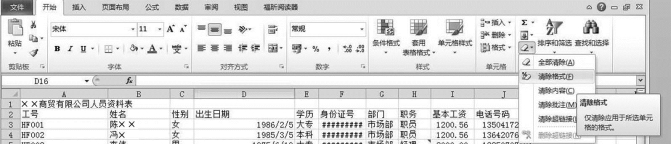






相关推荐